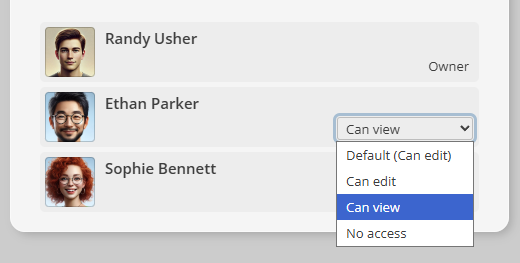iDroo упрощает совместный доступ к вашей доске для других, позволяя сотрудничать в реальном времени. Это руководство объясняет, как поделиться доской с помощью ссылки или QR-кода, настроить права доступа по умолчанию, использовать контролы совместной работы и управлять доступом участников.
Общий доступ к доске
Общий доступ к ссылке доски
Чтобы поделиться доской, нажмите кнопку Поделиться на верхней панели, чтобы открыть окно Совместный доступ и права.
В секции Поделитесь URL, чтобы пригласить других. вы найдете поле URL для общего доступа. Эту ссылку можно использовать для приглашения других на вашу доску.
- Нажмите кнопку Копировать рядом с URL, чтобы скопировать его в буфер обмена.
- Поделитесь ссылкой по электронной почте, в мессенджерах или любым другим удобным способом.
Если права по умолчанию установлены на Нет доступа, ссылка и опции QR отключаются, а уведомление напоминает, что подключаться смогут только приглашенные участники.
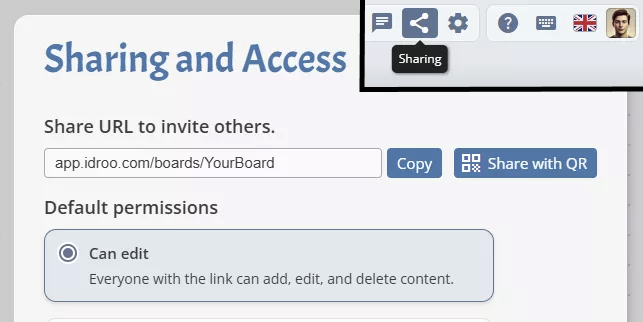
Общий доступ с помощью QR-кода
Если вы предпочитаете, вы можете поделиться своей доской, сгенерировав QR-код, пока общий доступ по ссылке включен:
- Нажмите кнопку Поделиться через QR.
- На экране появится QR-код, который другие смогут сканировать с помощью своих мобильных устройств, чтобы мгновенно присоединиться к вашей доске.
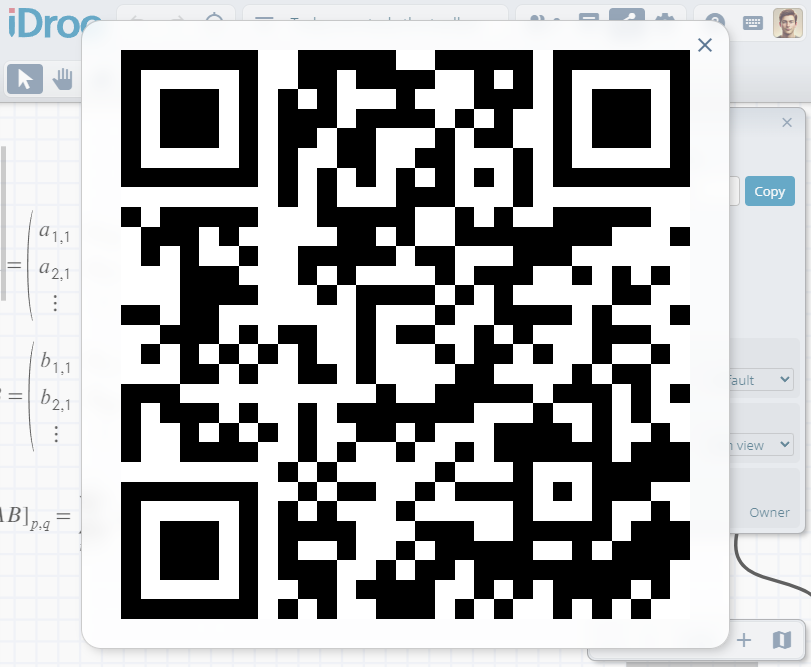
Управление правами доступа
Контролируйте, что другие могут делать на вашей доске, устанавливая уровни в секции Права доступа по умолчанию:
- Может редактировать: Позволяет другим вносить изменения в доску.
- Может просматривать: Позволяет другим просматривать доску без возможности редактирования.
- Нет доступа: Запрещает доступ к доске без приглашения.
Выбор Нет доступа отключает ссылку для общего доступа и кнопку QR для всех, кроме приглашенных участников.
Когда нужна прозрачность, отключите Гостевой доступ в модальном окне общего доступа, чтобы требовать вход и привязывать каждое сообщение и изменение к аккаунту.
Эти права применяются ко всем новым пользователям, которые присоединяются к доске. Используйте список участников, чтобы изменить доступ для конкретных людей.
Использование контролей совместной работы
Контроли совместной работы помогают решить, кто может удалять существующий контент:
- Все могут удалять любые объекты: Участники могут удалять любой объект на доске.
- Только создатели могут удалять свои объекты: Участники могут удалять только созданные ими объекты, при этом владелец доски все равно может удалять всё.
Ограничение удаления только создателями доступно в платных планах. Если опция недоступна, в окне появится напоминание об обновлении.
В разделе «Совместная работа» также есть переключатель «Чат включён». Отключите его, чтобы скрыть поле ввода чата для участников, при этом оно останется доступным для владельца доски. Вы можете включить его обратно в любое время.
Управление участниками
Панель общего доступа также показывает список пользователей, которые в данный момент находятся на доске или ранее имели к ней доступ. Вы можете видеть их имена, аватары и роли.
- У каждого участника есть меню доступа, где можно выбрать По умолчанию, Может редактировать, Может просматривать или Нет доступа. Если оставить По умолчанию, участник всегда будет следовать текущим настройкам.
- Владелец (вы) сохраняет полный контроль и может удалять любые объекты, даже если контролы совместной работы ограничивают других участников.
- Нажмите X в правом верхнем углу карточки участника, чтобы удалить его. Если он снова откроет доску и соответствует требованиям доступа, он получит права по умолчанию и снова появится в списке.